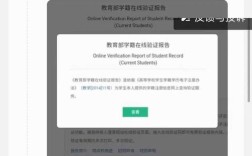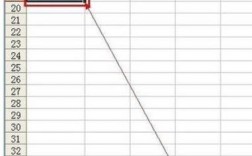表格如何自动生成序号
在处理数据时,经常需要在表格中添加序号,无论是Excel、Google Sheets还是其他表格软件,都提供了多种方法来自动生成序号,本文将详细介绍如何在各种常见的表格软件中自动生成序号,并解答相关常见问题。
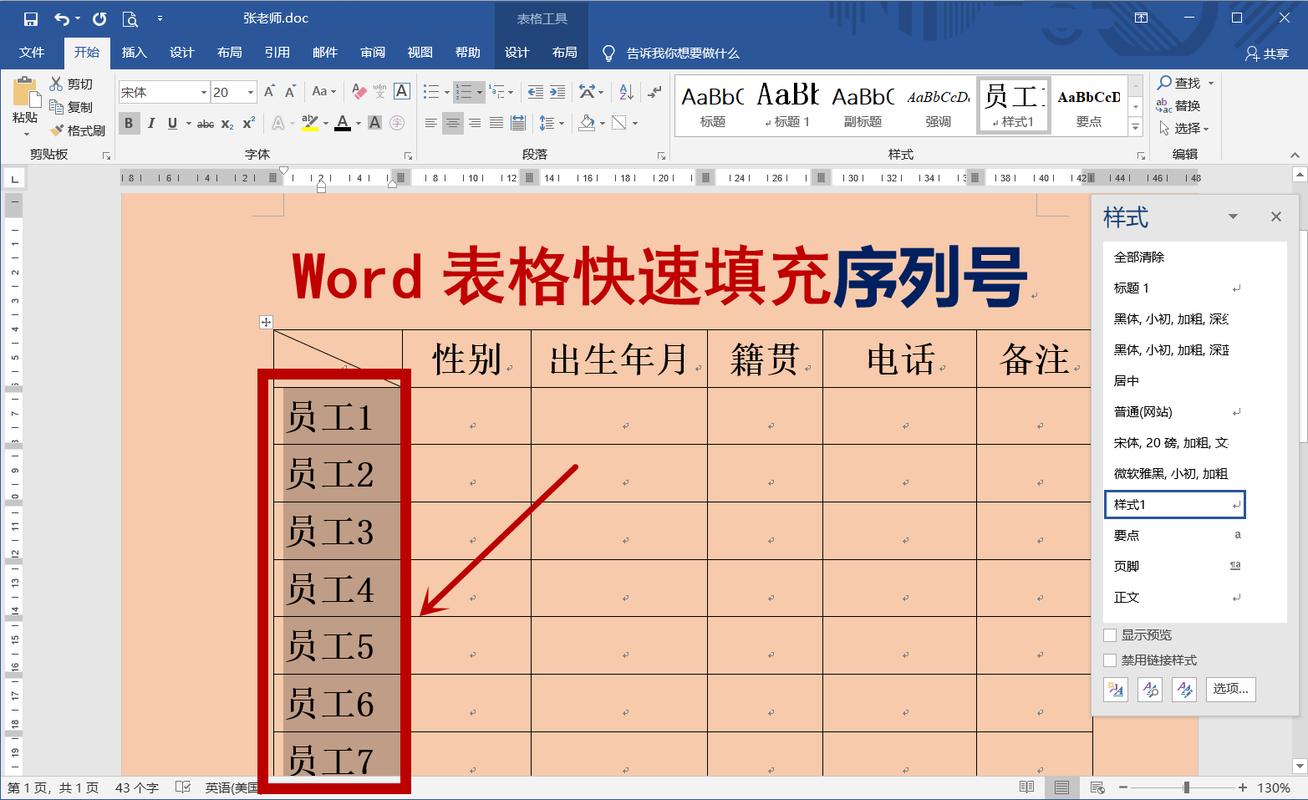
1. 使用Excel自动生成序号
Excel是最常用的电子表格软件之一,它提供了多种方法来自动生成序号,以下是几种常见的方法:
方法一:使用填充功能
1、打开Excel并创建一个新的工作表。
2、在A1单元格中输入数字“1”。
3、选择A1单元格,将鼠标指针移动到单元格的右下角,直到光标变成一个小十字。

4、按住鼠标左键不放,向下拖动以填充所需的行数,Excel将自动生成连续的序号。
方法二:使用公式
1、打开Excel并创建一个新的工作表。
2、在A1单元格中输入以下公式:=ROW()。
3、按Enter键确认。
4、将A1单元格向下复制到所需的行数,Excel将根据每行的行号自动生成序号。
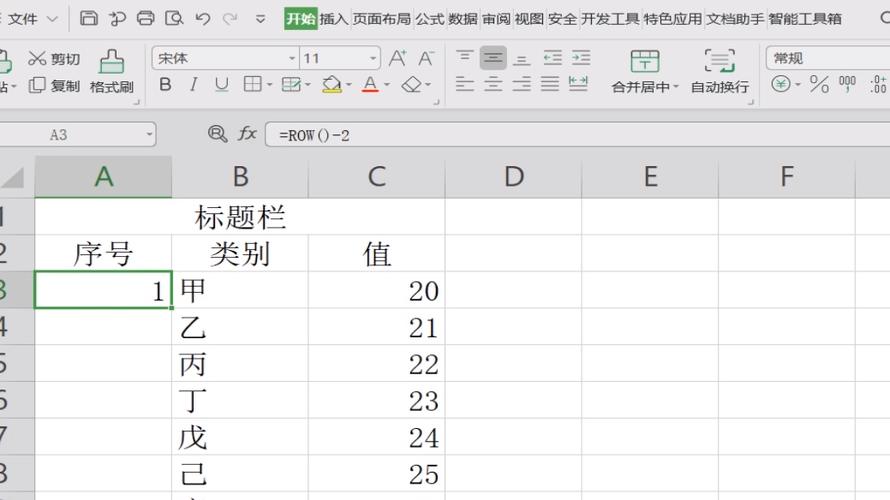
方法三:使用自定义序列
1、打开Excel并创建一个新的工作表。
2、在A1单元格中输入数字“1”。
3、选择A1单元格,将鼠标指针移动到单元格的右下角,直到光标变成一个小十字。
4、按住Ctrl键不放,同时按住鼠标左键向下拖动以填充所需的行数,Excel将自动生成连续的序号。
2. 使用Google Sheets自动生成序号
Google Sheets是一个基于云端的电子表格工具,它也提供了多种方法来自动生成序号,以下是几种常见的方法:
方法一:使用填充功能
1、打开Google Sheets并创建一个新的工作表。
2、在A1单元格中输入数字“1”。
3、选择A1单元格,将鼠标指针移动到单元格的右下角,直到光标变成一个小十字。
4、按住鼠标左键不放,向下拖动以填充所需的行数,Google Sheets将自动生成连续的序号。
方法二:使用公式
1、打开Google Sheets并创建一个新的工作表。
2、在A1单元格中输入以下公式:=ROW()。
3、按Enter键确认。
4、将A1单元格向下复制到所需的行数,Google Sheets将根据每行的行号自动生成序号。
方法三:使用自定义序列
1、打开Google Sheets并创建一个新的工作表。
2、在A1单元格中输入数字“1”。
3、选择A1单元格,将鼠标指针移动到单元格的右下角,直到光标变成一个小十字。
4、按住Ctrl键不放,同时按住鼠标左键向下拖动以填充所需的行数,Google Sheets将自动生成连续的序号。
3. 使用其他表格软件自动生成序号
除了Excel和Google Sheets,还有许多其他表格软件也支持自动生成序号,以下是一些常见的软件及其操作方法:
LibreOffice Calc
1、打开LibreOffice Calc并创建一个新的工作表。
2、在A1单元格中输入数字“1”。
3、选择A1单元格,将鼠标指针移动到单元格的右下角,直到光标变成一个小十字。
4、按住鼠标左键不放,向下拖动以填充所需的行数,LibreOffice Calc将自动生成连续的序号。
WPS Office Spreadsheets
1、打开WPS Office Spreadsheets并创建一个新的工作表。
2、在A1单元格中输入数字“1”。
3、选择A1单元格,将鼠标指针移动到单元格的右下角,直到光标变成一个小十字。
4、按住鼠标左键不放,向下拖动以填充所需的行数,WPS Office Spreadsheets将自动生成连续的序号。
FAQs(常见问题解答)
问题一:如何在Excel中自动生成不连续的序号?
答:在Excel中,可以使用IF和COUNTIF函数结合来生成不连续的序号,假设要在A列中生成不连续的序号,可以在B1单元格中输入以下公式:=IF(A1<>"",COUNTIF($A$1:A1,A1),""),然后将该公式向下复制到所需的行数,这样,只有当A列中的单元格不为空时,B列才会显示相应的序号。
问题二:如何在Google Sheets中自动生成带有前缀的序号?
答:在Google Sheets中,可以使用CONCATENATE或&运算符来生成带有前缀的序号,假设要生成带有前缀“Item”的序号,可以在A1单元格中输入以下公式:=CONCATENATE("Item", ROW())或="Item" & ROW(),然后按Enter键确认,将A1单元格向下复制到所需的行数,这样,每个序号都会以“Item”为前缀。